- Startseite
- DocSpace
- Konfiguration
- Speicherverwaltung
Speicherverwaltung
Speicherverwaltung
Im Abschnitt Speicherverwaltung können Sie den belegten Speicherplatz von ONLYOFFICE DocSpace anzeigen, Kontingente definieren und Statistiken anzeigen.
Hier finden Sie folgende allgemeine Informationen:
- Ihr DocSpace-Erstellungsdatum.
- Die Anzahl der in Ihrem DocSpace registrierten aktiven Mitarbeiter.
- Der festgelegte Datenspeicherbereich für Ihren Cloud-DocSpace.
- Der insgesamt belegte Speicherplatz. Wenn das Speicherkontingent festgelegt ist, können Sie den Gesamtspeicher und den belegten Speicherplatz sehen.
- Der von den einzelnen Bereichen genutzte Speicherplatz (Dokumente, Papierkorb, Archiv, Räume).
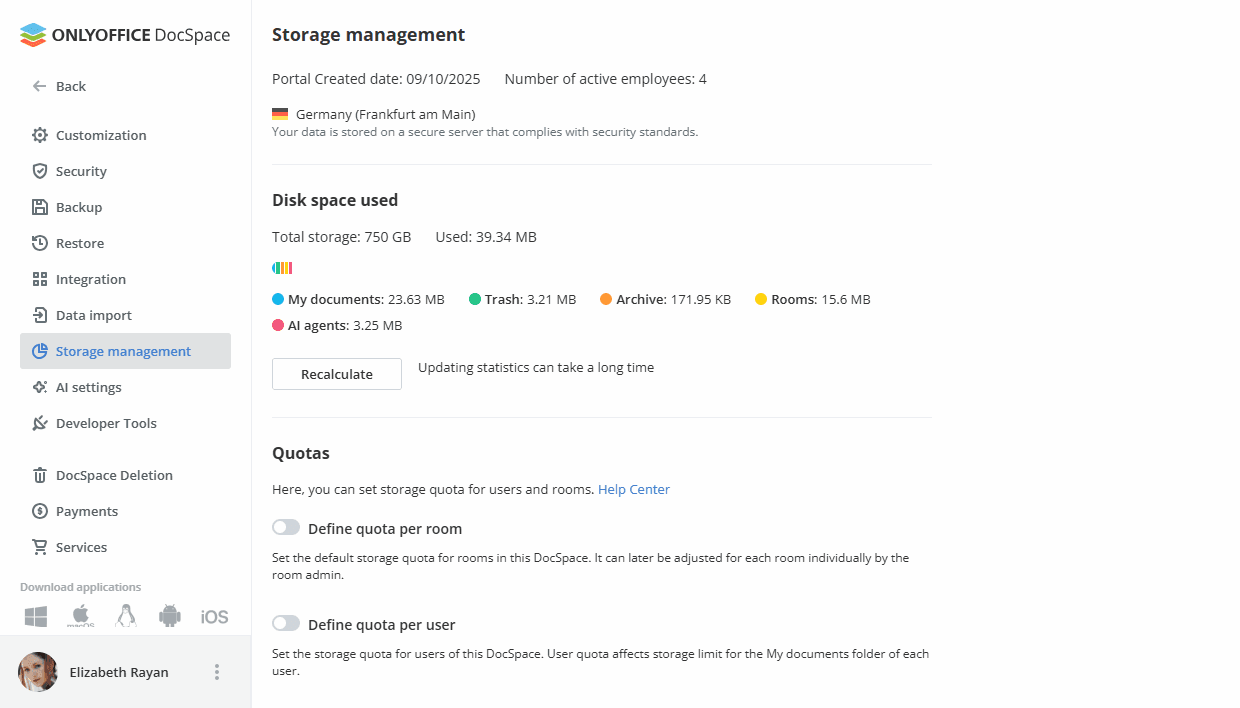
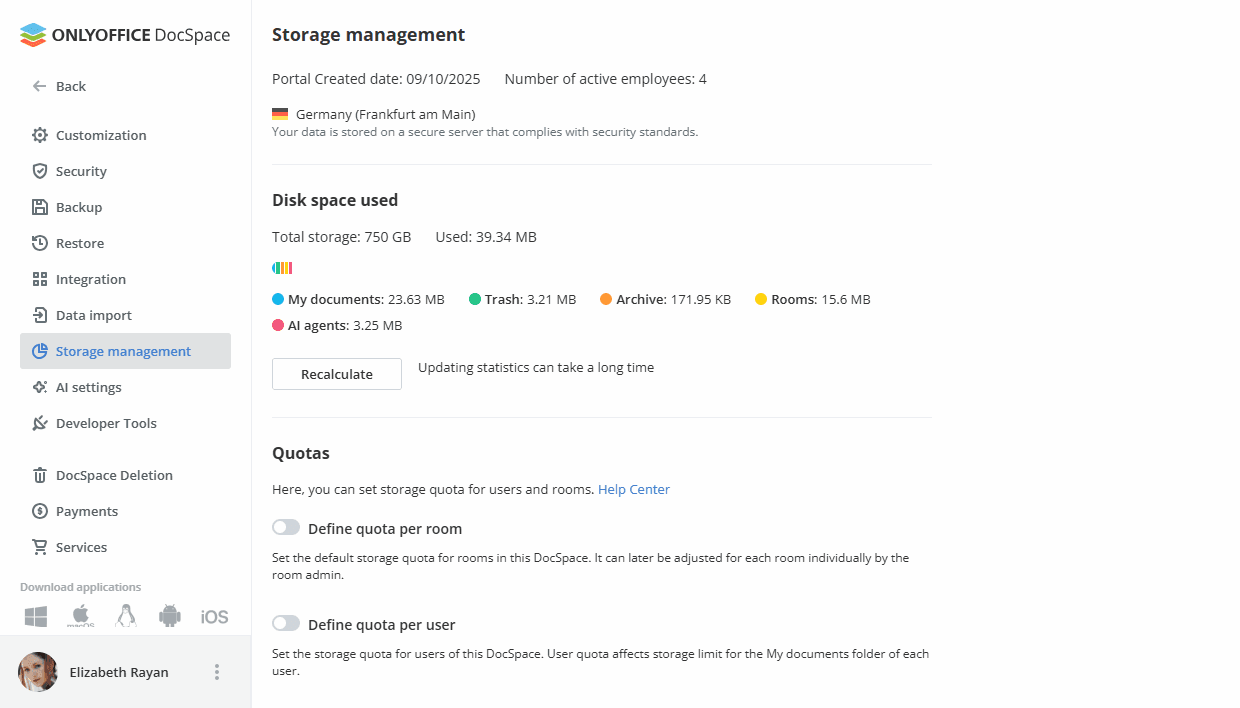
Wenn Sie den kostenpflichtigen Business-Plan oder die Enterprise-Serverversion verwenden, können Sie das Speicherkontingent festlegen:
- Klicken Sie im Abschnitt Verwendeter Speicherplatz auf den Link Speicherkontingent verwalten.
- Ein neues Fenster öffnet sich. Geben Sie den gewünschten Wert in das Eingabefeld ein und wählen Sie die Maßeinheit aus der Dropdown-Liste (Byte, KB, MB, GB, TB).
- Klicken Sie auf OK.
Um das Kontingent zu ändern oder zu deaktivieren, klicken Sie rechts auf das Aktionssymbol und wählen Sie die Option Kontingent ändern oder Kontingent deaktivieren. Mit der Schaltfläche Neu berechnen können Sie den von Räumen und Nutzern belegten Speicherplatz im Abschnitt Statistiken neu berechnen.
Kontingente
Sie können Standardkontingente pro Raum oder pro Benutzer festlegen. In der SaaS-Version ist dies eine kostenpflichtige Funktion (nur im kostenpflichtigen Business-Tarif verfügbar). In der Serverversion ist diese Funktion in der Enterprise-Serverversion enthalten.
Kontingente pro Raum verwalten
So aktivieren und legen Sie das Standard-Speicherkontingent fest, das für alle neuen und bestehenden Räume gilt:
- Aktivieren Sie den Schalter Kontingent pro Raum definieren.
- Geben Sie den gewünschten Wert im Eingabefeld ein und wählen Sie die Maßeinheit aus der Dropdown-Liste (Bytes, Kb, Mb, Gb, Tb).
- Klicken Sie auf Speichern.
Um das Standardkontingent zu deaktivieren, schalten Sie den Schalter Kontingent pro Raum definieren aus.
Wenn in den Speicherverwaltung-Einstellungen ein Standardkontingent festgelegt ist, kann der Raumadministrator das Kontingent für mehrere in der Raumliste ausgewählte Räume oder für einen bestimmten Raum im Raumliste / Raum-Info-Bereich ändern.
So ändern Sie das Kontingent für einen bestimmten Raum:
- Klicken Sie auf den Kontingentwert rechts neben dem Raumnamen in der Liste oder im Infobereich.
- Wählen Sie in der Dropdown-Liste die Option Kontingent ändern aus.
- Ein neues Fenster öffnet sich. Geben Sie den gewünschten Wert im Eingabefeld ein und wählen Sie die Maßeinheit aus der Dropdown-Liste (Bytes, Kb, Mb, Gb, Tb).
- Klicken Sie auf OK.
Um das geänderte Kontingent auf den Standardwert zurückzusetzen, verwenden Sie die Option Auf Standardwert zurücksetzen rechts neben dem Raumnamen in der Liste oder im Infobereich. Der Kontingentwert wird dann auf den Standardwert geändert.
Um das Kontingent zu deaktivieren, verwenden Sie die Option Kontingent deaktivieren rechts neben dem Raumnamen in der Liste oder im Infofeld. Der Kontingentwert ändert sich dann zu Unbegrenzt.
Benutzerkontingente verwalten
Dieses Kontingent beeinflusst das Speicherlimit für den Dokumentenbereich jedes Benutzers. So aktivieren und legen Sie das Standard-Speicherkontingent fest, das für alle neuen und bestehenden Benutzer gilt:
- Aktivieren Sie den Schalter Kontingent pro Benutzer definieren.
- Geben Sie den gewünschten Wert im Eingabefeld ein und wählen Sie die Maßeinheit aus der Dropdown-Liste (Bytes, Kb, Mb, Gb, Tb).
- Klicken Sie auf Speichern.
Um das Standardkontingent zu deaktivieren, schalten Sie den Schalter Kontingent pro Benutzer definieren aus.
Wenn in den Speicherverwaltung-Einstellungen ein Standardkontingent festgelegt ist, kann der DocSpace-Administrator das Kontingent für mehrere Benutzer, die in der Konten-Liste ausgewählt sind, oder für einen bestimmten Benutzer in der Konten-Liste / im Benutzer-Info-Bereich ändern/deaktivieren.
So ändern Sie das Kontingent für einen bestimmten Benutzer:
- Klicken Sie auf den Kontingentwert rechts neben dem Benutzernamen in der Liste oder im Infobereich.
- Wählen Sie in der Dropdown-Liste die Option Kontingent ändern aus.
- Ein neues Fenster öffnet sich. Geben Sie den gewünschten Wert im Eingabefeld ein und wählen Sie die Maßeinheit aus der Dropdown-Liste (Bytes, Kb, Mb, Gb, Tb).
- Klicken Sie auf OK.
Um das geänderte Kontingent auf den Standardwert zurückzusetzen, verwenden Sie die Option Auf Standardwert zurücksetzen rechts neben dem Benutzernamen in der Liste oder im Infobereich. Der Kontingentwert wird dann auf den Standardwert geändert.
Um das Kontingent zu deaktivieren, verwenden Sie die Option Kontingent deaktivieren rechts neben dem Benutzernamen in der Liste oder im Infobereich. Der Kontingentwert ändert sich dann zu Unbegrenzt.
Statistiken
In der SaaS-Version ist dies eine kostenpflichtige Funktion (nur im kostenpflichtigen Business-Tarif verfügbar). In der Serverversion ist diese Funktion in der Enterprise-Serverversion verfügbar. Hier können Sie die folgenden detaillierten Daten einsehen:
- Die 5 Räume mit der höchsten Lagernutzung: genutzter Platz / Kontingent pro Raum, falls angegeben
- Die 5 Benutzer mit der höchsten Speichernutzung: belegter Speicherplatz / Kontingent pro Benutzer, falls angegeben